Med et enormt utvalg av serier og filmer tilgjengelig for strømming på Netflix, kan listen over nylig sett innhold raskt bli overfylt. Dette kan gjøre det tungvint å finne tilbake til noe du nylig har sett. Heldigvis har du muligheten til å fjerne deler eller hele innholdet fra listen over nylig sett.
Uansett om du ønsker å holde seeraktiviteten din privat, eller du vil strømme på en annen persons konto uten at det skal oppdages, skal vi vise deg hvordan du enkelt fjerner de nylig sette programmene dine.
Slik fjerner du nylig sett innhold fra Netflix på PC og Mac
Hvis du bruker en PC, Mac eller en nettleser på en mobil enhet, kan du følge instruksjonene nedenfor for å slette din seeraktivitet. Hvis du har flere profiler, må du fjerne visningshistorikken for hver enkelt.
Gå til Netflix’s nettside og følg disse instruksjonene:
- Logg deg på Netflix-kontoen din, før musepekeren over profilbildet ditt, og klikk på «Konto».
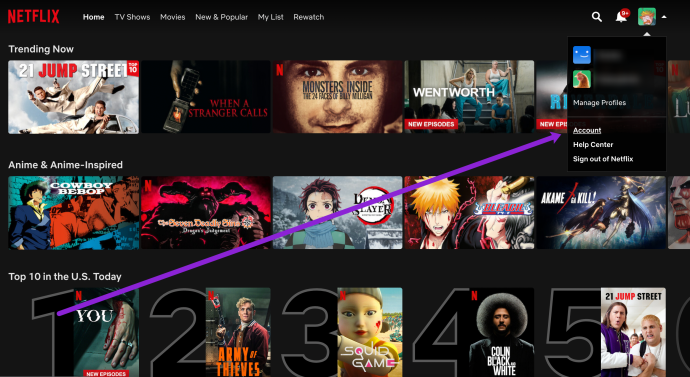
- Klikk nå på pilikonet til høyre for din profil.
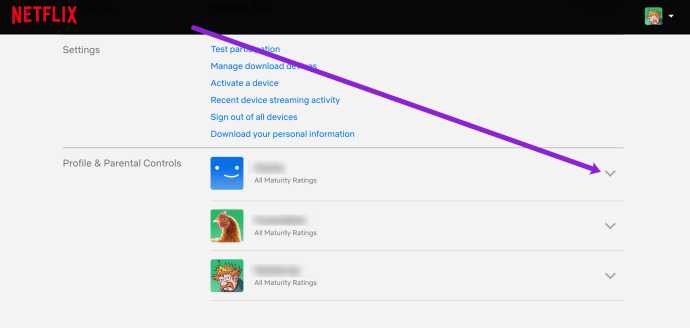
- Klikk deretter på «Vis» til høyre for «Visningsaktivitet» under «Profil og foreldrekontroll».
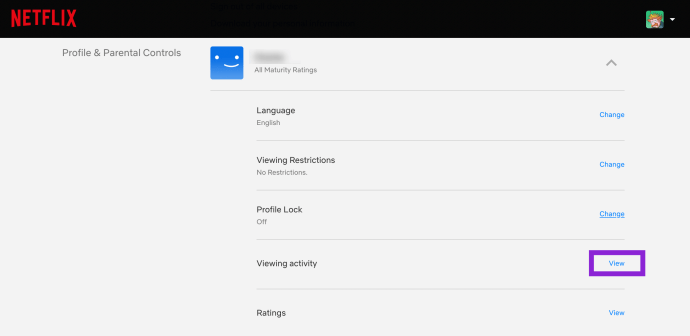
- Hvis du kun ønsker å fjerne en enkelt episode, klikker du på sirkelen og velger «Skjul fra historien din».
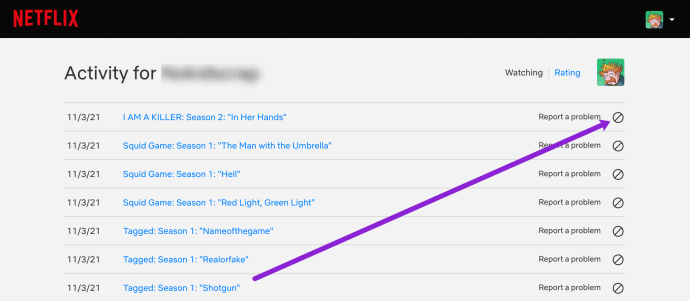
- Du kan også skjule hele serien ved å klikke på «Skjul serier?». Dette alternativet dukker opp etter at du har fjernet et enkelt element fra seerloggen din.
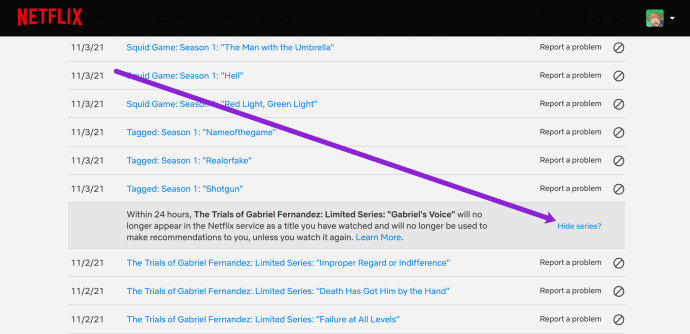
- Du har også mulighet til å skjule hele historikken din ved å scrolle til bunnen av siden og klikke på alternativet «Skjul alle».
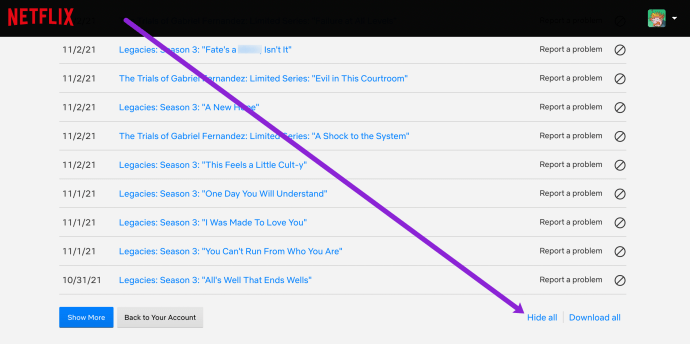
Og det var det! Du har nå fjernet alt det potensielt pinlige innholdet fra Netflix, og du kan se videre med visshet om at du enkelt kan fjerne det igjen ved behov.
Fjerning av visningslogg på iOS mobilapp
Netflix har dessverre fjernet tilgang til kontoinnstillingene i appversjonen av strømmetjenesten. Hvis du vil fjerne seerloggen fra din mobile enhet, må du bruke en nettleser og logge deg inn på Netflix.
- Klikk på nettleserens menyalternativ og velg «Be om skrivebordsside» og følg deretter instruksjonene over for å fjerne den nylig sette loggen.
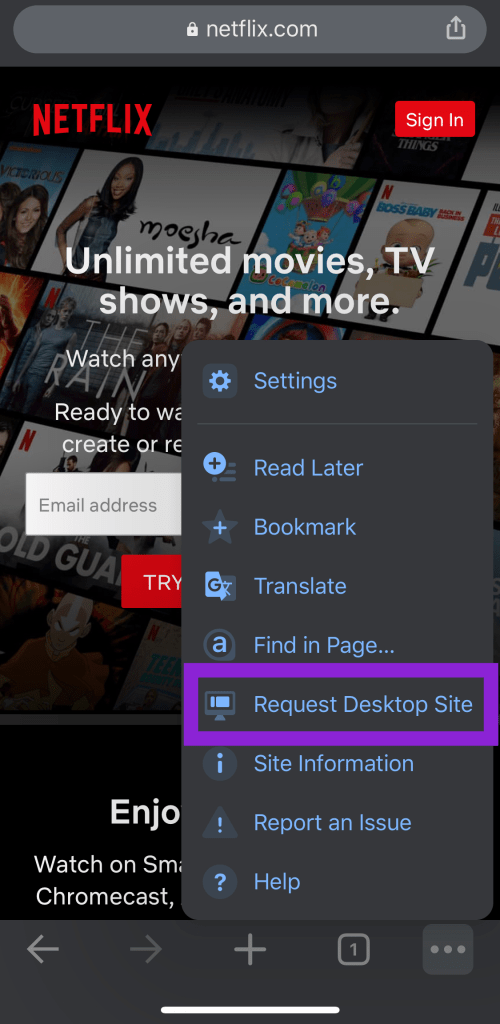
Slik fjerner du nylig sett innhold fra Netflix på Android
Android-brukere har fortsatt tilgang til kontoinnstillingene i Netflix-appen. Dette tar deg automatisk til en nettleser, men den vises i mobilversjonen av nettsiden, noe som gjør det enklere å håndtere.
- Åpne Netflix-appen og trykk på profilen du ønsker å redigere.
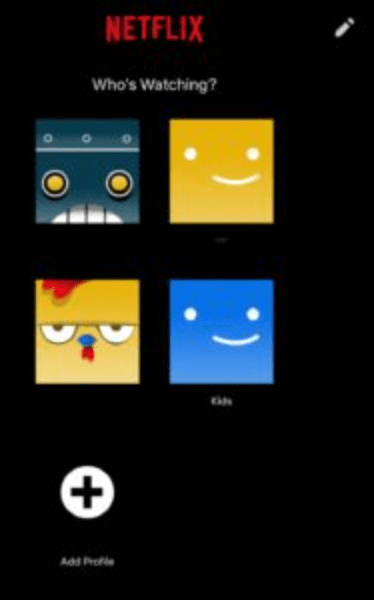
- Trykk nå på de tre vertikale linjene nederst i høyre hjørne.

Merk: Du kan bli bedt om å velge en nettleser og logge deg inn. - Trykk deretter på «Konto».
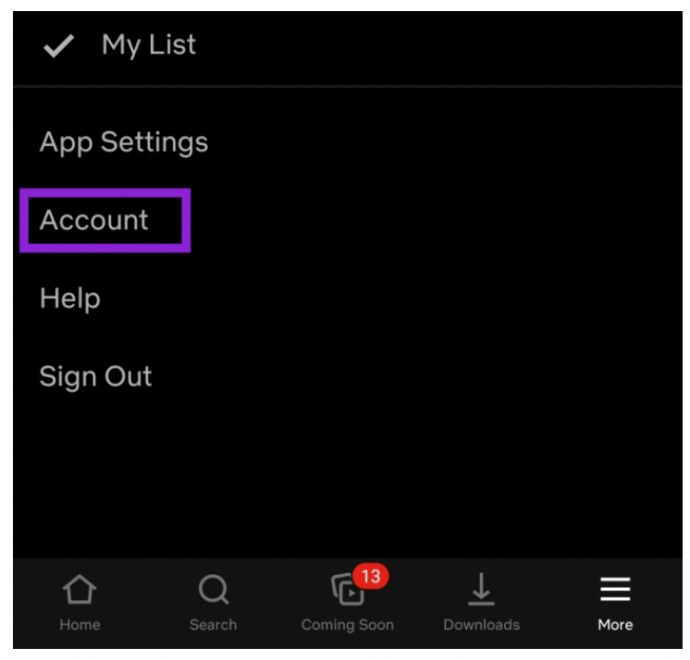
- Trykk på nedoverpilen ved siden av profilen din.
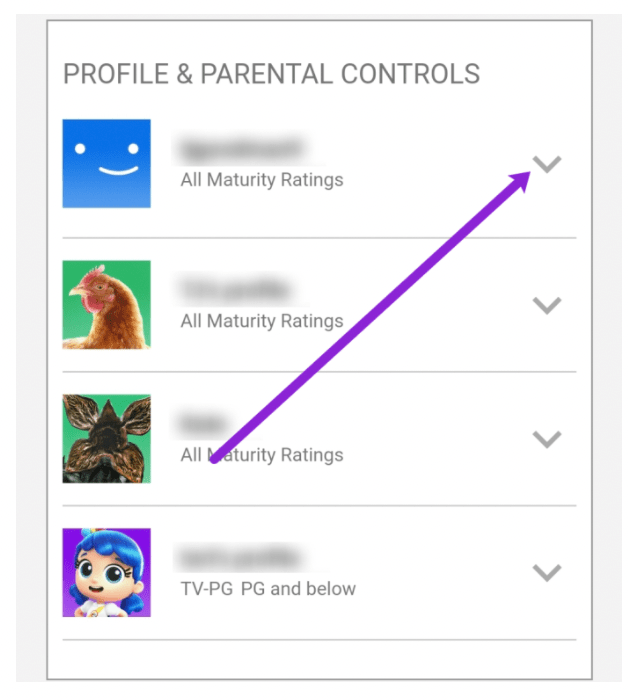
- Deretter trykker du på «Se aktivitet».
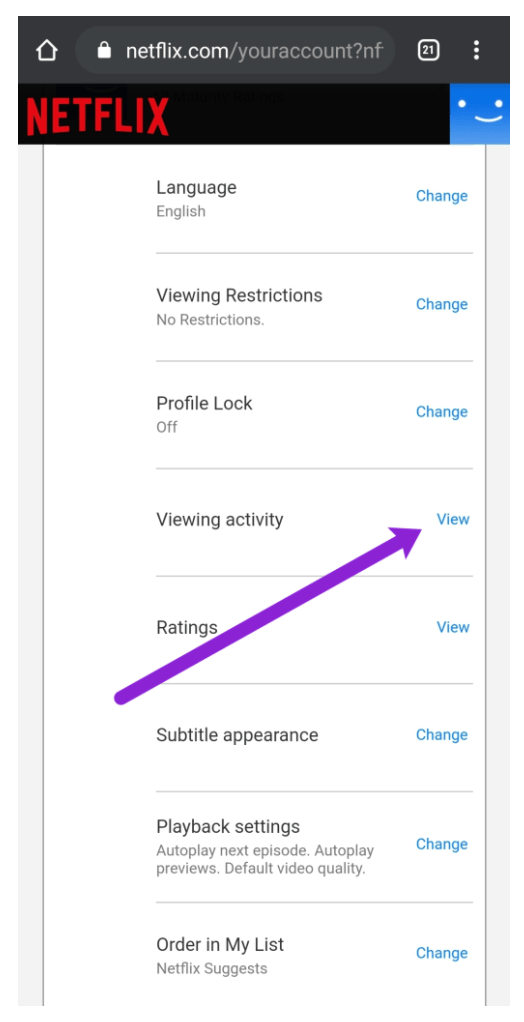
- Som med instruksjonene over, kan du klikke på sirkelen med linjen i for å fjerne et enkelt program, eller klikke på «Skjul alle».
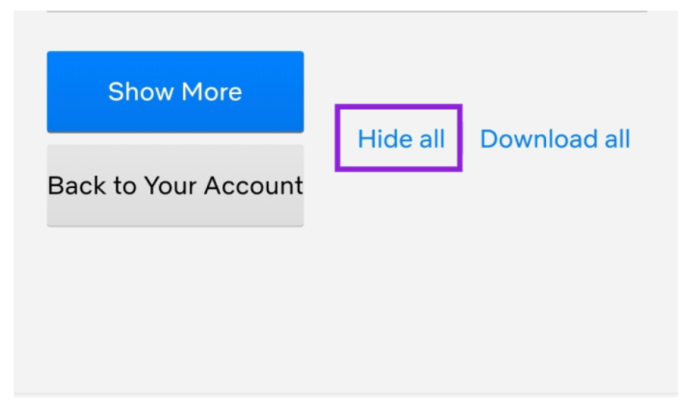
Det er ganske enkelt å skjule seerloggen din når du først forstår hvordan det fungerer. Du må bruke en nettleser, men både Safari, Chrome og Samsung Internet fungerer fint.
Slik fjerner du nylig sett innhold på Netflix på en Roku-enhet
- Åpne Netflix-appen på Roku-hjemmesiden.
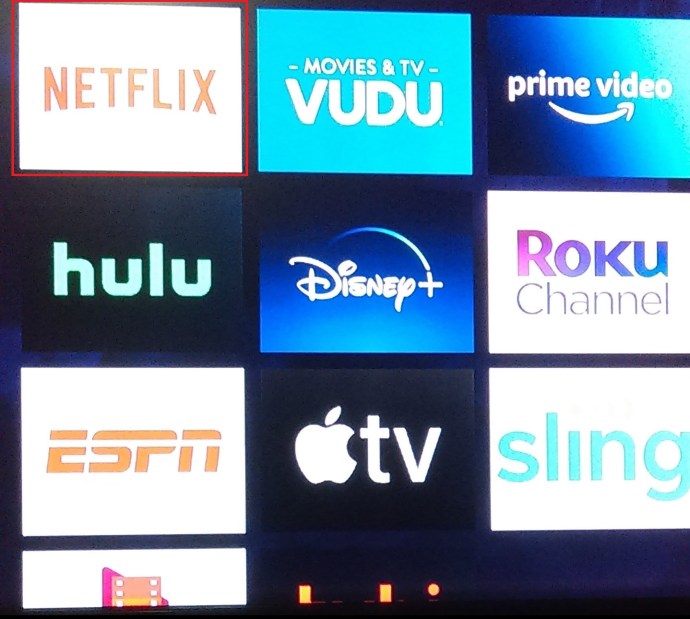
- Klikk på en tittel du ønsker å fjerne fra «Fortsett å se»-listen, og scroll ned i menyen til du ser «Fjern fra min liste». Velg dette for å fjerne den.
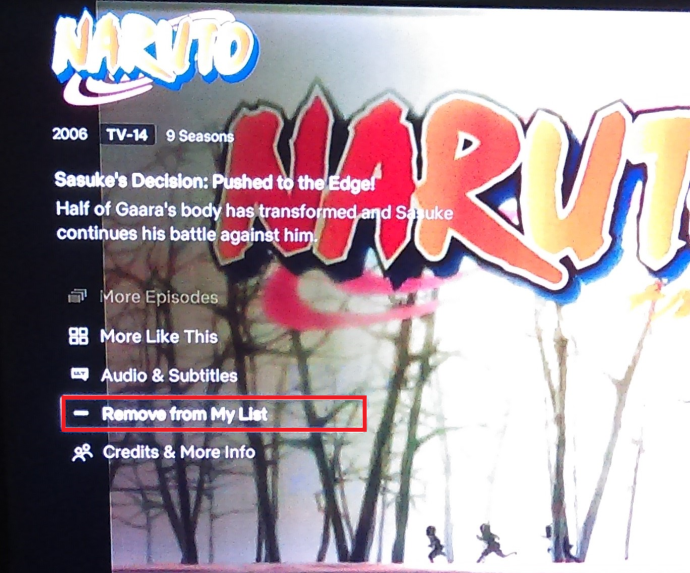
- Du må gjenta steget over for alle titlene du vil fjerne fra «Fortsett å se»-listen.
Det er like enkelt å slette elementer fra Netflix» «Fortsett å se»-liste på en Roku-enhet, som det er på en Amazon Firestick.
Andre Netflix-funksjoner for en bedre opplevelse
Netflix tilbyr en rekke måter å tilpasse innholdet ditt på. Det finnes mange funksjoner og alternativer i innstillingene. I tillegg til å fjerne innhold du nylig har sett, kan du også administrere videoavspillingsinnstillinger og anbefalte programmer.
- Ved å bruke de samme navigasjonsinstruksjonene fra over, kan du klikke på nedoverpilen ved siden av profilen din for å få tilgang til noen nyttige funksjoner. Du kan for eksempel slå av funksjonen for automatisk avspilling. Hvis du lett sovner når du ser på de siste episodene av favorittserien din, kan det være lurt å skru av automatisk avspilling for å unngå å gå glipp av noe.
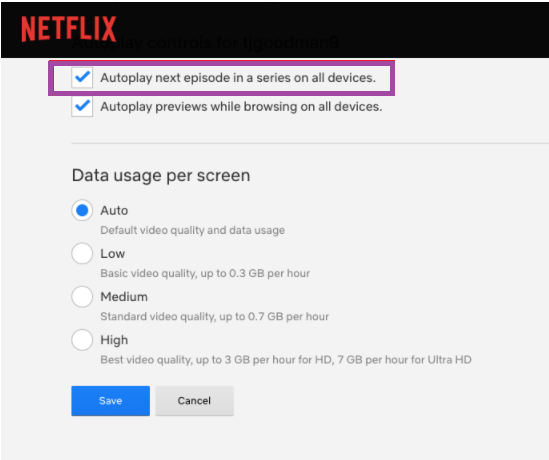
- Hvis du vil at Netflix skal gi deg bedre anbefalinger, bør du sørge for å rangere programmene du har sett tidligere. Ved siden av hver tittel (som du finner i visningsaktivitetsdelen over) finnes det et tommel opp eller tommel ned-alternativ. Hvis du liker et program veldig godt, gir du det en tommel opp, og Netflix vil anbefale liknende innhold med lignende rangeringer.
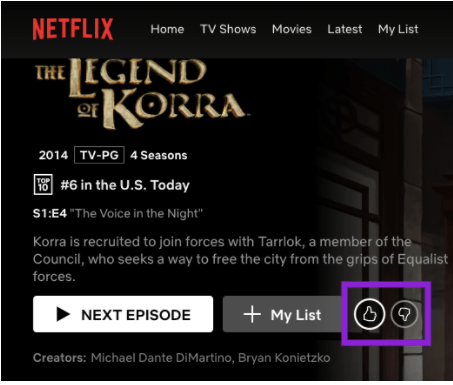
- Til slutt kan du oppgradere abonnementet ditt for å se innhold i 4K. Med fire strømmer av bedre kvalitet samtidig, er det absolutt en funksjon verdt å nevne for den seriøse strømmeentusiasten.
Har du problemer?
Å slette Netflix-sehistorikken er som regel ganske enkelt, men det er et par ting du bør være klar over i tilfelle du opplever problemer.
Du har selvsagt sjekket at du er logget inn på riktig konto før du forsøker å slette seerloggen. Hvis du har gått gjennom prosessen og det ikke fungerer, dobbeltsjekk at du er logget på riktig profil. Netflix opplyser også at det kan ta opptil 24 timer før historikken din fjernes på alle enheter. Hvis den ikke forsvinner umiddelbart, vent litt eller logg inn på en annen enhet.
Til slutt vil ikke en barneprofil vise muligheten til å slette seerhistorikk. Uansett årsak, tillater ikke Netflix mindreårige å slette sin historikk, så prøv en annen profil i stedet.
Ofte stilte spørsmål
Her finner du svar på noen av de vanligste spørsmålene om å administrere Netflix» nylig sette liste.
Det er nylig sett innhold som jeg ikke har sett. Er dette en feil?
Hvis du ser innhold i den nylig sette delen som du ikke kjenner igjen, er det sannsynligvis fordi noen andre bruker din Netflix-profil. Under kontoinnstillingene kan du se påloggingsaktivitet.
Se etter enheter som du ikke gjenkjenner (eller steder som ikke er i nærheten av deg). Du kan klikke på alternativet for å logge av alle enheter og endre passordet ditt for å sikre kontoen.
Kan jeg bare slette en hel Netflix-profil?
Ja, hvis du har en profil du ønsker å fjerne (bortsett fra hovedprofilen som kontoen ble opprettet med), kan du klikke på redigeringsalternativet fra appen og fjerne profilen med alt det lagrede innholdet.
Hvis jeg sletter kontoen min, blir seerloggen min slettet?
Når du sletter Netflix-kontoen din, tar det omtrent ti måneder før alle tilhørende data slettes sammen med den. Dette betyr at du kan gjenopprette kontoen din med seerloggen intakt i opptil 10 måneder etter at du avslutter abonnementet.
Etter at denne gjenopprettingsperioden er utløpt, kan du opprette en ny konto uten seer- eller søkehistorikk.
Hvordan gjenoppretter jeg «Fortsett å se»-innholdet mitt?
Hvis du har slettet seerloggen din, har du også slettet «Fortsett å se»-innholdet. Programmene og filmene du ikke er ferdig med å se, vil ikke lenger vises i den delen av Netflix som lar deg fortsette der du slapp. Det ser ikke ut til å være en måte å gjenopprette innholdet på hvis du har slettet det, men du kan alltids begynne å se programmet på nytt.
Mange brukere har klaget over at deres «Fortsett å se»-innhold har forsvunnet. Forutsatt at du ikke har slettet det, men det likevel er borte, kan du kontakte Netflix-support for å få hjelp. Det er en feil som gjør at dette innholdet forsvinner, for så å komme tilbake, og kanskje forsvinne igjen. Fordi funksjonen gjør plattformen mye enklere å bruke, er det verdt å kontakte Netflix-support for å få hjelp med dette.
Kan du slette søkeloggen på Netflix?
Netflix lagrer egentlig ikke oversikt over programmene og filmene du har søkt etter, så det er ingen grunn til å slette det. Det finnes derfor heller ikke noe alternativ for å gjøre det. Sletting av seerloggen din bør være tilstrekkelig for personvernet.
Hvis du ønsker å tømme søkeloggen din på Netflix fullstendig, har vi en artikkel som kan hjelpe deg med det. Når du har avsluttet abonnementet ditt, kan du åpne en ny konto eller bruke et annet brukernavn for å opprette en ny konto.
Kan jeg slette hovedprofilen på kontoen min?
Nei. Men du kan gjøre endringer og slette visningsloggen. Hvis du opprinnelig konfigurerte kontoen for noen andre, og nå ønsker å oppdatere den for deg selv, må den opprinnelige profilen forbli.
Klikk på redigeringsalternativet for å oppdatere navnet og profilbildet. Deretter sletter du all visningsaktivitet for å starte på nytt. Dette vil ikke bare fjerne innholdet som er sett, men det vil også fjerne innholdet som fortsetter å se og de forutinntatte anbefalingene som er basert på tidligere strømmede sjangere.
Siste tanker
Netflix» seerhistorikk påvirker også innholdet du fortsetter å se og innholdet som foreslås, så vær oppmerksom på dette når du gjør endringer. Det er likevel ofte lurt å rydde opp i Netflix-kontoen din etter flere år med strømming.
Rydder du opp i det siste overforbruket av Netflix-serier? Er noe av innholdet du har sett ikke lenger tilgjengelig? Del dine tanker i kommentarfeltet under.